分割画面表示でのマルチタスク
Boards iOS は、Apple の Split View 機能をサポートしており、分割画面を利用してマルチタスクを実行できます。Split View を使用すると、Diligent Messenger または一部のビデオ会議ソリューションを、Diligent Boards と同時に使用できます。
-
サポートされているデバイスで Diligent Boards を使用しているときに、画面の下部中央からゆっくり上にスワイプして、Dock にあるアイコンを表示します。
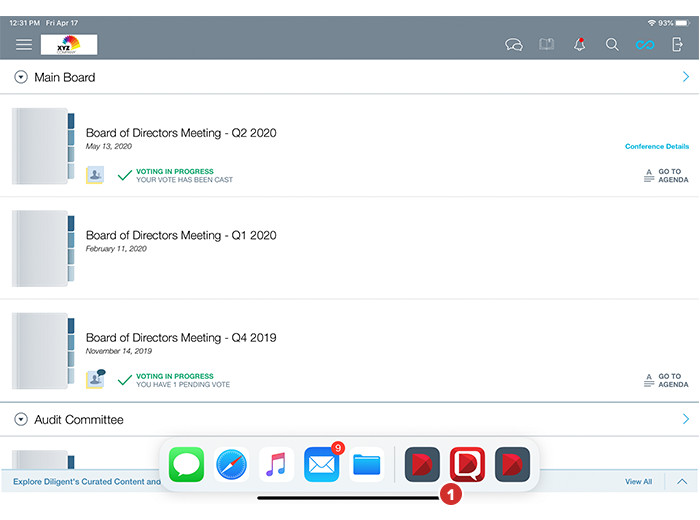
-
開くアプリのアイコンをタッチしてホールドします。画面の左または右にドラッグして、画面の端にドッキングさせます。
Note
Dock には、最近使用したアプリと以前ここに追加したアプリのみが表示されます。Dock にアイコンを追加するには、ホーム画面に戻り、アイコンをタップしてホールドし、振動し始めたら Dock の左側にドラッグします。
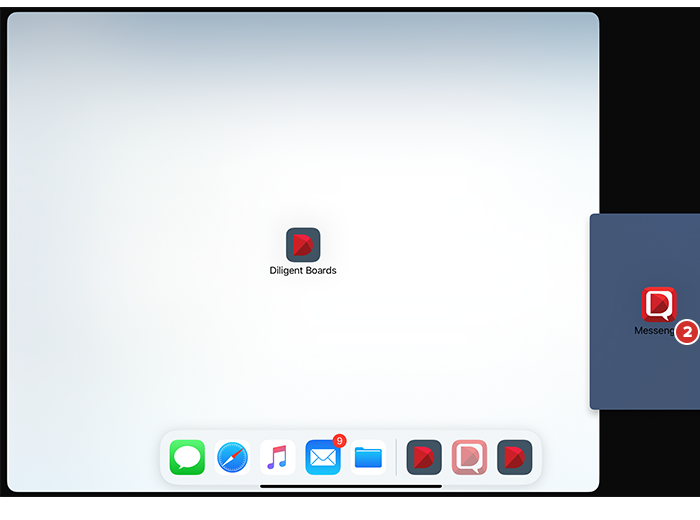
Note
すべてのアプリが Split View をサポートしているわけではありません。また、一部の機能は Split View モードで無効になっている場合があります。本記事の作成時点では、Split View モードはローカル カメラをサポートしていません。そのため、このモードを使用している間は他の参加者から見えなくなります。その他のアプリケーションが Split View モードで機能するかどうかを判断するには、それらのアプリケーションのドキュメントを参照してください。
-
各アプリの画面上のスペースを増減するには、アプリ間の分割線を左または右にドラッグします。アプリを 1 つ閉じるには、分割線を画面の左または右の端までドラッグします。
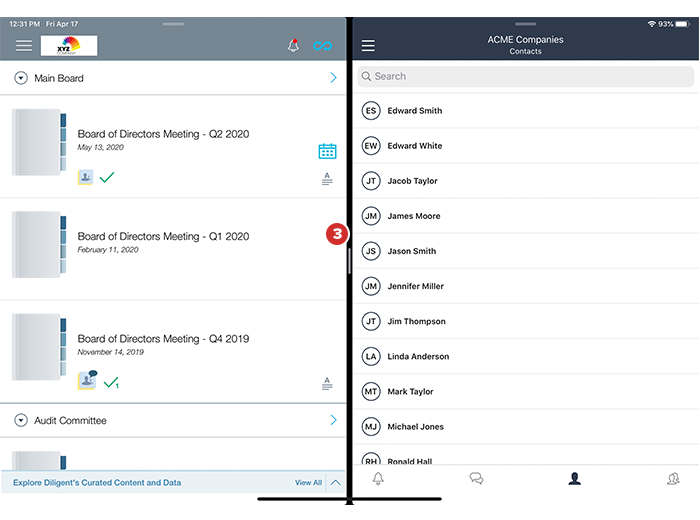
Note
すべての Diligent Boards 機能が Split View モードで表示されて機能するわけではありません。これらは使用するデバイスおよび構成に応じて異なります(詳細については、付録 A を参照してください)。